Selecció de paper
Seleccioneu la mida i el tipus de paper que voleu copiar. També podeu alimentar el paper des de la Stack Bypass-C.
IMPORTANT |
Assegureu-vos que establiu correctament el tipus de paper. El fet de no configurar correctament el tipus de paper pot afectar negativament la qualitat de la imatge. A més, es pot embrutar la unitat de fixació o es pot encallar el paper, i pot resultar necessari reparar-la. |
1.
Premeu  → [Còpia].
→ [Còpia].
 → [Còpia].
→ [Còpia].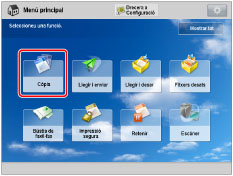
2.
Premeu [Selecció paper] → seleccioneu el paper al qual vulgueu copiar el document.
/b_copy_028_01_b_C.jpg)
NOTA |
Si el paper s'alimenta des de la Stack Bypass-C per al treball en curs, podeu seleccionar el paper per al treball següent a [Canv. paper safata MU]. (Vegeu "Reserva d'un treball de còpia mitjançant la Stack Bypass-C"). Si premeu [Detalls], apareixerà la informació detallada sobre el paper seleccionat. Si premeu  , podeu visualitzar o amagar la il·lustració del dispositiu. Per a més informació, vegeu "Canvi de la vista predeterminada de la pantalla de llista Selecció paper ". , podeu visualitzar o amagar la il·lustració del dispositiu. Per a més informació, vegeu "Canvi de la vista predeterminada de la pantalla de llista Selecció paper ". |
Selecció d'una mida de paper que estigui carregada en un calaix de paper:
Seleccioneu la mida del paper que vulgueu.
Podeu seleccionar [Auto] per escollir la mida de paper automàticament.
IMPORTANT |
Per als originals de mida no estàndard, no se selecciona la mateixa mida de paper que amb la selecció automàtica. Especifiqueu manualment el paper al qual voleu copiar el document. Si copieu els tipus d'originals següents amb la selecció de paper automàtica, apareix una pantalla per seleccionar la mida de paper original. Seleccioneu la mida d'original que més s'ajusti a la mida de l'original que heu col·locat. Originals molt transparents, com les transparències Originals amb un fons molt fosc Originals inferiors a A6R |
NOTA |
Si l'opció [Activar/Desactivar selecció auto de calaix] està desactivada per a un origen del paper determinat, no podeu fer còpies al paper carregat en aquest origen del paper amb el mode Selecció automàtica de paper. (Vegeu "Activació de la selecció auto de calaix"). A més, encara que l'opció [Activar/Desactivar selecció auto de calaix] estigui activada per a un origen del paper, segons el tipus de paper, pot ser que la selecció automàtica del paper no es pugui realitzar. Per utilitzar paper carregar en un calaix de paper per al qual no es pugui realitzar la selecció automàtica de paper, especifiqueu manualment el calaix de paper i realitzeu la còpia. Si [Selecció auto de calaix basada en color] s'ha establert a [Opcions de funcions] (Configuració), es pot portar a terme la selecció automàtica de paper d'acord amb el mode de color seleccionat quan copieu. (Vegeu "Especificació de la Selecció automàtica de calaix de paper en funció del color").  indica que el paper s'ha carregat verticalment i indica que el paper s'ha carregat verticalment i  indica que el paper s'ha carregat horitzontalment. El sufix <R> (com a A5R) que s'utilitza als noms de mides de paper indica que el paper està carregat horitzontalment en un calaix o a la Stack Bypass-C. indica que el paper s'ha carregat horitzontalment. El sufix <R> (com a A5R) que s'utilitza als noms de mides de paper indica que el paper està carregat horitzontalment en un calaix o a la Stack Bypass-C.Podeu utilitzar paper amb una mida de 98,4 mm x 148 mm fins a 330,2 mm x 487,7 mm* com a mida de paper no estàndard (mida personalitzada). Es pot utilitzar un full llarg (de 210 mm x 487,8 mm a 330,2 mm x 1.300 mm) si la Long Sheet Tray-B està instal·lada. |
Selecció d'una mida de paper que estigui carregada a la Stack Bypass-C:
Seleccioneu la Stack Bypass-C.
Seleccioneu el paper carregat actualment a la Stack Bypass-C tal com es mostra a continuació.
/b_copy_028_01_c_C.jpg)
NOTA |
Si el paper carregat a la Stack Bypass-C no és el paper que voleu especificar, traieu el paper i carregueu el paper que vulgueu especificar a la Stack Bypass-C. (Vegeu "Càrrega de paper al Stack Bypass-C"). Si el paper s'alimenta des de la Stack Bypass-C per al treball en curs, podeu seleccionar el paper per al treball següent a [Canv. paper safata MU]. (Vegeu "Reserva d'un treball de còpia mitjançant la Stack Bypass-C"). |
3.
Premeu [Acceptar].
NOTA |
Cal prestar una atenció especial a l'hora de copiar un original amb una imatge que arribi fins a les vores del paper. Si la copieu en un paper de la mateixa mida, les vores de la imatge original poden quedar lleugerament retallades a la còpia. Per a més informació sobre la quantitat que es pot tallar, vegeu la "Guia ràpida". Si seleccioneu [Ajustar a la pàgina], la imatge copiada es redueix lleugerament de forma automàtica en funció de la mida del paper de còpia i la mida de la imatge. Com a resultat, es reprodueix tota la imatge de l'original a la còpia sense que aparegui retallada. Si voleu copiar un original A3 amb una imatge que ocupa tot l'espai fins a les vores sense que es retallin els marges de l'original, carregueu paper de mida 330 x 483 mm, 305 x 457 mm o 320 x 450 mm (SRA3) a la safata d'alimentació o a la pila de paper. (Vegeu "Productes opcionals," o "Ajust a la pàgina:"). Si seleccioneu mida personalitzada, sobres, transparències, pel·lícula transparent, vitel·les o etiquetes, no podeu especificar cap dels modes d'acabat (Classificar, Agrupar o Grapar). Si l'opció [Opcions predeterminades safata multiús] està activada a [Preferències] (Configuració), apareixeran els valors predeterminats desats. (Vegeu " Desament de les opcions predeterminades de la safata multiús"). Per obtenir instruccions sobre com carregar paper a la Stack Bypass-C, vegeu "Càrrega de paper al Stack Bypass-C". Per a més informació sobre els tipus de paper, vegeu "Paper admès". |